Welcome to the
WalkMe Help Center
Please log in to continue

Please log in to continue

Workday es un proveedor estadounidense de software de gestión financiera, gestión del capital humano y sistema de información para estudiantes a demanda (basado en la nube).
Accede a tus tareas abiertas de Workday directamente desde el menú de escritorio o móvil, utilizando el widget de la página de inicio My Workday Tasks.
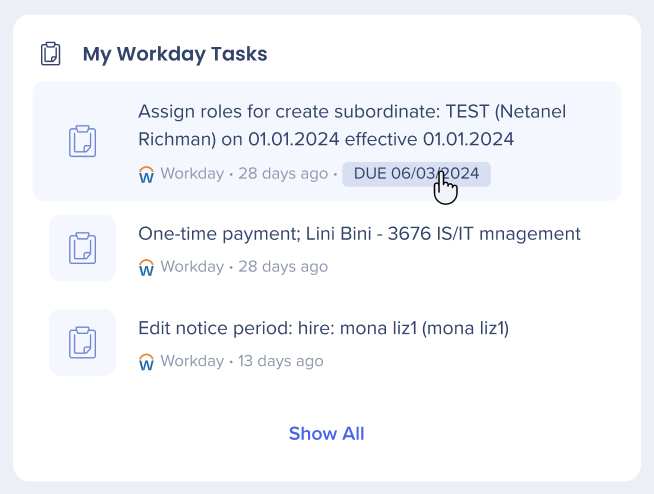
Busca colegas y accede a su perfil de Workday desde el menú de escritorio/móvil.
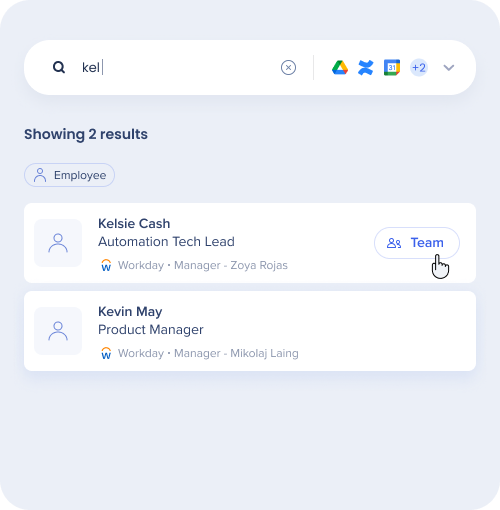
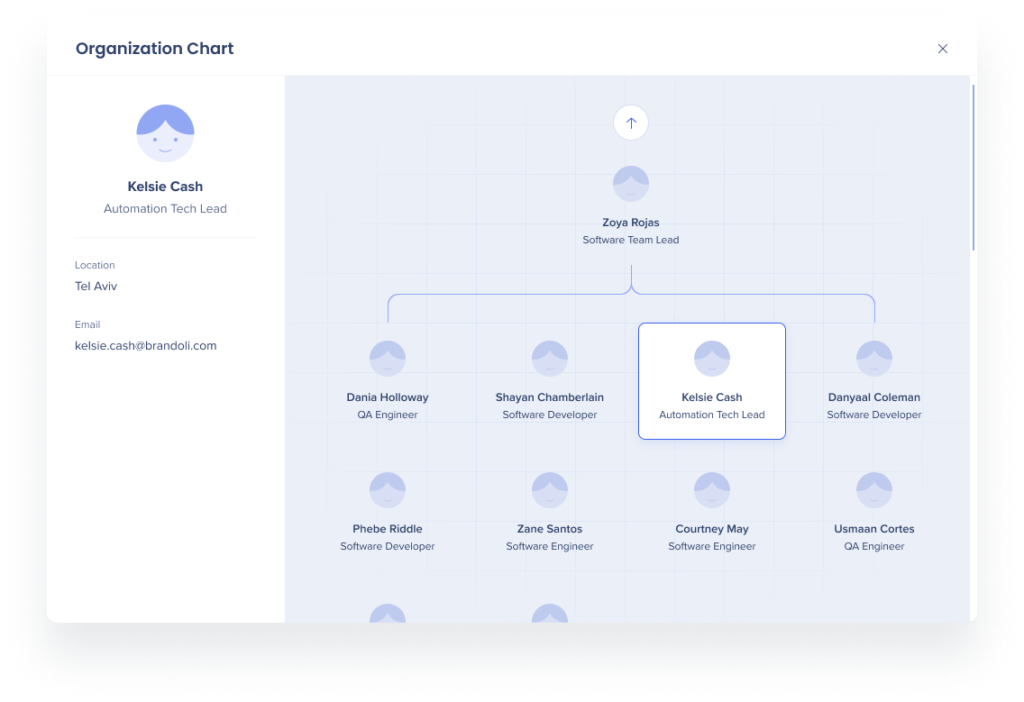
Todas las solicitudes del menú de escritorio/móvil están protegidas por una validación de JWT.
Lee más sobre la seguridad de la integración del menú de escritorio/móvil y la búsqueda empresarial del menú de WalkMe.
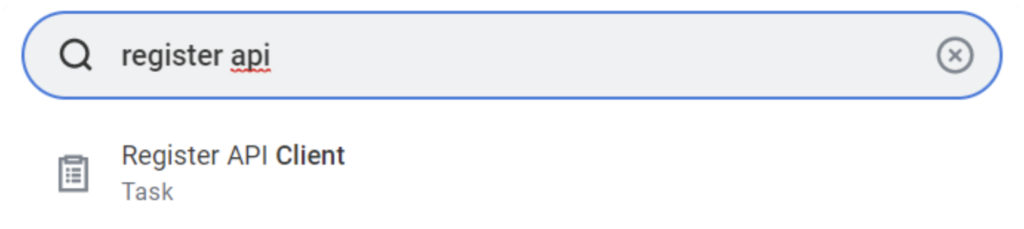
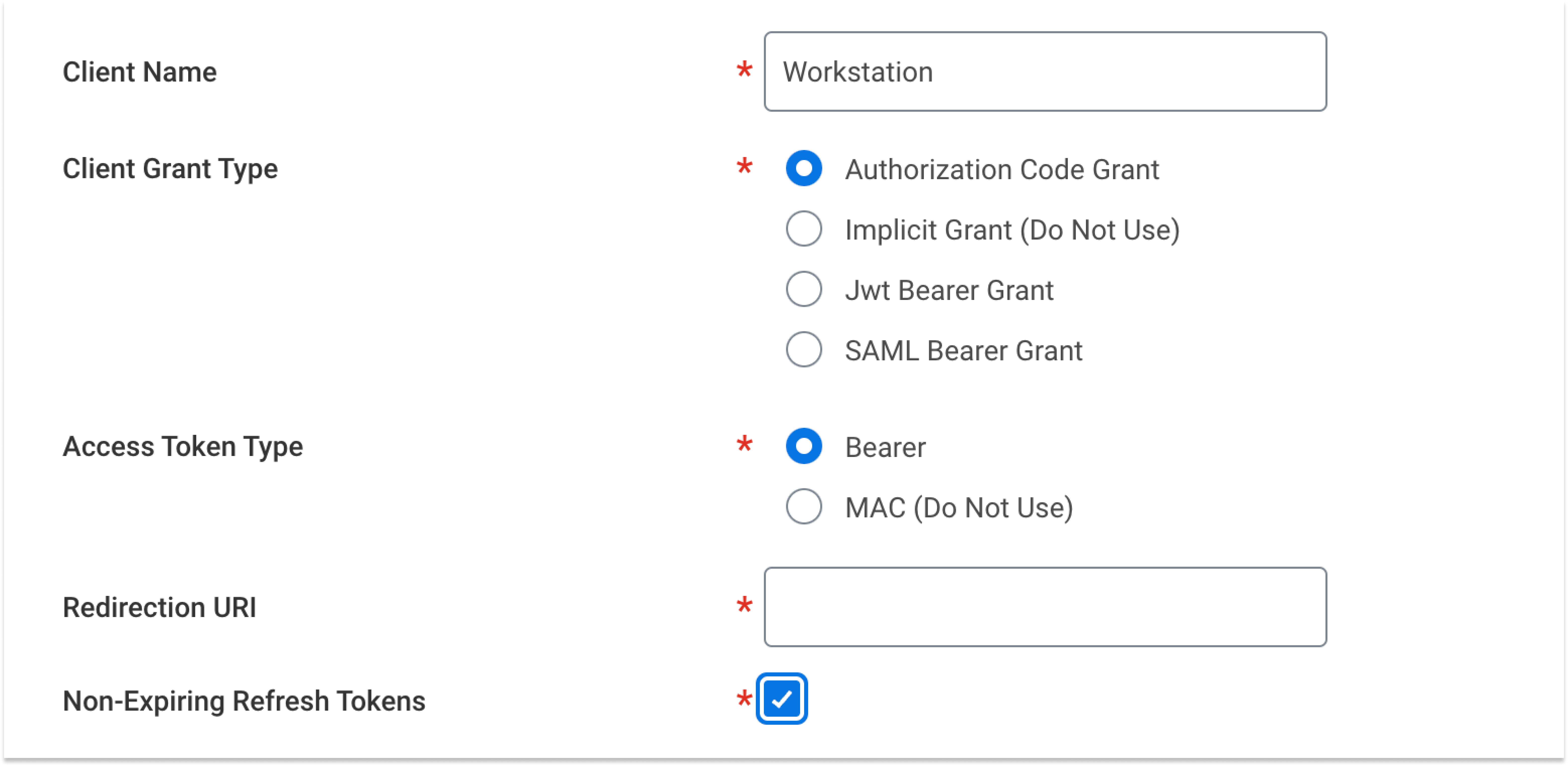
| Campo | Valor |
| Nombre del cliente | Workstation |
| Tipo de concesión del cliente | Concesión de código de autorización. |
| Tipo de token de acceso | Bearer |
| Permite el acceso a todos los usuarios del sistema | Sí |
| URI de redirección | https://workstation.walkme.com/workday/connected |
| Tokens de actualización que no caducan | Sí |
| Alcance (áreas funcionales) |
Organizaciones y Roles Dotación de personal Inquilino no configurable Tiempo libre y permisos |
| Incluir alcance propio de Workday | Sí |
3. Haz clic en Aceptar para registrar el cliente de API.
4. Copia 5 parámetros de esta pantalla:
5. Haz clic en Listo.
6. Inicia sesión en la consola de WalkMe para configurar los parámetros copiados de Workday.
7. Para ver este cliente de API en el futuro, busca "Ver clientes de API" y accede a ese informe.
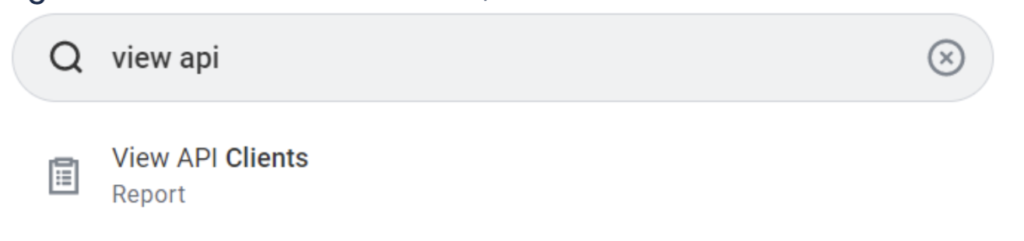
Navega hasta la página de Integraciones del menú en la consola de WalkMe:
Base de datos de Estados Unidos: consola de WalkMe.
Base de datos de la UE: consola de WalkMe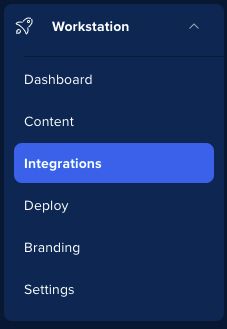
Busca Workday y haz clic en Configuración.
Rellena los campos:
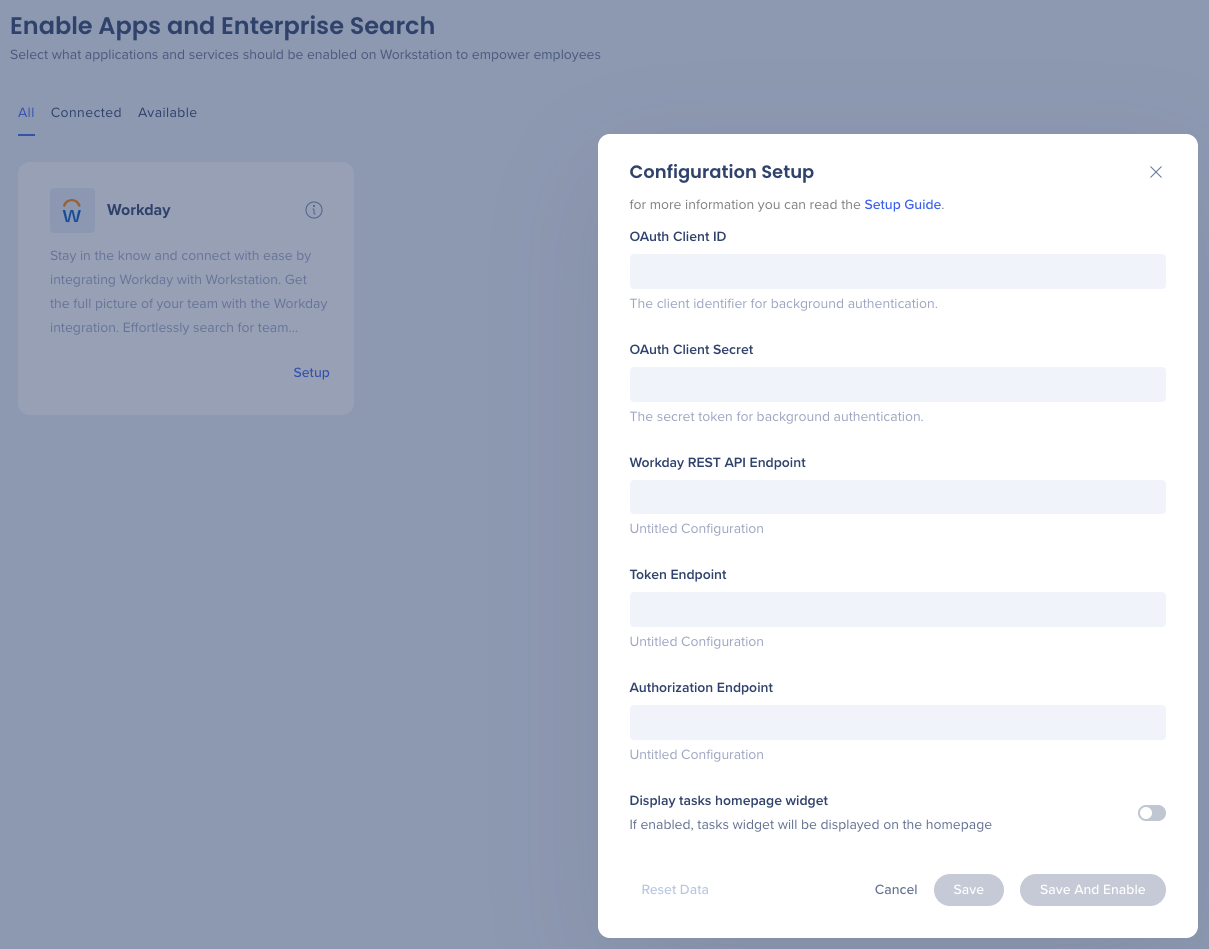
Haz clic en Guardar y Habilitar.
Abre el menú del escritorio haciendo clic en el widget (en Windows) o el icono de WalkMe (en la barra del menú de Mac) o pulsando ctrl/cmd+shift+E
Haz clic en el icono de Configuración en la esquina inferior izquierda.
En la pestaña Integraciones, haz clic en Conectar en la tarjeta de Workday
